La Sony Les Xperia ont de nombreuses qualités, selon le modèle et la gamme où ils se trouvent, nous aurons certaines caractéristiques ou d'autres, mais s'ils ont quelque chose en commun malheureusement, ce sont les problèmes au moment de l'allumage. Pour une erreur qui n'a pas encore réussi à la résoudre pour l'achat, au fil du temps notre Sony Xperia peut ne pas s'allumer.
Heureusement pour tous les utilisateurs, étant un problème si courant, il existe plusieurs solutions qui nous permettent de le récupérer sans perdre les données de notre smartphone, à moins que le problème ne soit plus grave. Dans les explications suivantes, nous vous montrerons étape par étape ce que vous devez faire afin que votre téléphone portable s'allume, en espérant que certains nous permettront de le récupérer.

Problèmes liés à la batterie
L'une des raisons principales et les plus courantes pour lesquelles notre mobile ne s'allume pas est liée à la batterie, car sans elle, il sera impossible de l'allumer. Lors de la connexion de notre téléphone mobile à l’alimentation, nous devrons vérifier si le le voyant de notification s'allume , sinon le problème peut être dans le chargeur et nous devrons en essayer un autre ou via un câble USB directement sur l'ordinateur.

Il peut arriver que la batterie ait été décalibrée ou ait besoin de plus de temps pour pouvoir s'allumer, nous vous recommandons donc de laisser le téléphone portable au moins 1 heure branché sur le secteur et d'essayer plus tard de l'allumer, en confinant qu'il est maintenant Nous avons de la chance. Il est préférable de le faire avec le chargeur d'origine , bien que si cela ne fonctionne pas, nous pouvons essayer le chargeur d'un autre mobile que nous avons à la maison.
Erreur générée par les accessoires
Bien que ce ne soit pas très courant, les différentes cartes MicroSD de nos téléphones portables peuvent provoquer une erreur qui nous empêche de l'allumer, il est conseillé de la retirer et de faire de même avec le Carte SIM de notre opérateur.
Si nous avons des écouteurs connectés via le acoustique jack, il faut aussi le déconnecter, car le problème pourrait aussi venir d'ici.
Comment effectuer un redémarrage forcé sur votre Sony Xperia
Dans le cas où notre téléphone Sony Xperia est toujours éteint et avec l'écran ngra, nous forcerons le redémarrage de cela, pour ce faire nous avons deux méthodes, aucune d'entre elles n'effacera quoi que ce soit du smartphone. Le premier redémarrage forcé dure 10 secondes et consiste à maintenir enfoncé le bouton d'alimentation pendant 10 secondes , jusqu'à ce que le smartphone vibre trois fois, puis relâchez. Avec cela, le smartphone s'éteindra complètement et se rallumera.

La deuxième méthode est plus avancée et nous aurons besoin d'une horloge ou d'un chronomètre pour la réaliser. Tout d'abord, nous allons appuyer et maintenir les boutons d'augmentation du volume et d'alimentation pour en 120 secondes , en ignorant ce qui apparaît dans le pantalon ou les vibrations. Passé ce délai, nous libérons et connectons le smartphone au chargeur, jusqu'à ce qu'il semble que notre mobile soit en charge et que vous puissiez l'allumer.
Réparez et mettez à jour votre mobile avec Sony Xperia Companion
Dans le cas où rien de ce qui précède n'a servi à allumer notre Sony Xperia, nous devrons recourir au logiciel Sony Xperia Companion, bien que cela éliminera tout ce que nous avons stocké sur notre smartphone. Pour commencer cette réparation, nous devrons d'abord télécharger le programme sur notre Windows or Mac ordinateur et effectuez une installation simple.
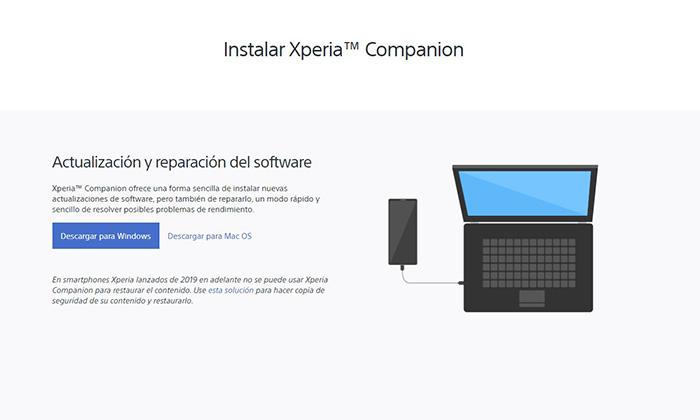
Ensuite, nous ouvrirons Sony Xperia Companion sur notre ordinateur et connecterons le téléphone à l'ordinateur. Cliquer sur Réparer le logiciel et suivez les étapes que vous nous demandez, jusqu'à ce que notre mobile supprime tous les fichiers et problèmes, pour réinstaller la dernière version stable.
Effectuer une réinitialisation matérielle et recommencer
Si, malgré avoir terminé toutes les étapes, cela ne fonctionne pas, nous ne pouvons qu'effectuer une réinitialisation matérielle qui supprimera tous les fichiers de notre mobile et le laissera comme le premier jour. Pour ce faire, nous devrons effectuer les étapes suivantes:
- Appuyez et maintenez le bouton d'alimentation et augmenter le volume jusqu'à ce que le téléphone vibre ou que l'icône Android s'affiche.
- En utilisant les touches de volume haut et bas nous nous déplaçons et avec le bouton d'alimentation nous entrons.
- Nous nous plaçons sur le "Mode de récupération" et entrez.
- Maintenant, nous nous plaçons sur l'option "effacer la partition de cache" et appuyez à nouveau pour entrer avec le bouton d'alimentation.
- Après quelques secondes, nous reviendrons au même menu, mais cette fois, nous allons dans «effacer les données / réinitialisation d'usine» et entrer.
- Enfin, nous sélectionnons l'option où il est dit «Oui» et nous attendons le smartphone pour tout effacer le contenu et réactivez-le.